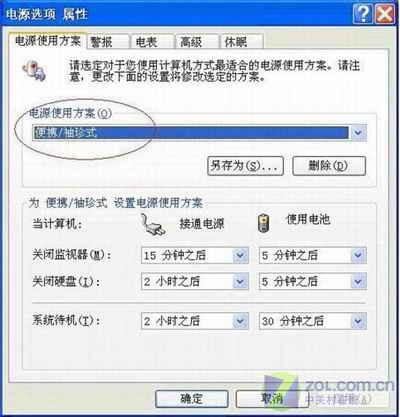笔记本电脑TFT屏幕完全调教手册(笔记本屏幕调节快捷键)
时间:2024-08-29人气:作者:佚名

很多使用笔记本电脑的朋友可能都会觉得自己爱机的TFT显示屏的颜色还原不够准确或鲜艳,其实很多时候是我们并没有将它们更好地进行调教。
方法很简单,先在机器中安装Photoshop(以下简称PS),然后找到其中的Adobe Gamma设置项。打开Adobe Gamma后,会出现第一个界面,要求你把当前显示器的对比度打到最大,然后调节亮度到使你的眼睛看不出黑白两块的分别。如果你的笔记本电脑没有显示亮度的调节按钮,那么便可以进入到显卡的设置项中。在这里可以对显示对比度进行调节(在这里随便取一个相对较亮的值即可,不然屏幕上可能就什么都看不到了)。
设置好亮度和对比度后,继续回到Adobe Gamma里,下面的操作是要让中间的灰块和旁边的细线亮度相等。你也可以单独设置每种颜色,但如果你不够熟练的话就一起设置吧。记得先将它改成Windows标准,然后将眼睛距离屏幕60~100CM远,在保证你的双眼水平的同时,保证视角和TFT屏幕垂直。不相信,你把头歪一歪便会发现细线条的颜色变了。
好了,拖动滑块(眼睛要眯得足够小哟),看见了吧?在最左边的时候,中间的灰色区域比外面的暗,滑块到最右边的时候,中间的灰色区域就比外面的亮了。你要做的是找到其中的临界点。之后还有一些白平衡之类的设置,保持默认值即可,然后退出保存。
现在再看看笔记本电脑的TFT屏幕,虽然从原理上讲,TFT屏幕的颜色和CRT屏幕是无法相比的,但是调节以后的TFT屏幕看上去明显比原来的舒服很多,画面再不是灰蒙蒙的了。我想这个现象可能是因为TFT屏幕默认的对比度太小,当然这样是为了保护TFT屏幕的使用寿命,不过量力而行的话应该对TFT显示屏不会造成太大的影响,不然眼睛视力的下降可是用什么都无法换回的。如果你有兴趣的话不妨也来调整一下试试看!
最新文章

小心没错 笔记本电脑的六大死穴揭秘 死穴之一:主板 问问周围修过本本的兄弟,可能主板问题占到了多大数,包括笔者的第一台本本也是主板的原因挂了的。一般主板有事,表
(0)人喜欢2024-08-29
真的无法解决么 笔记本外接显示器N大难题 ● 笔记本电脑外接显示器成为潮流 相对于台式机,笔记本电脑在便携性和节能省电方面拥有较大的优势,随着笔记本电脑性能不断
(0)人喜欢2024-08-29
IBM 笔记本 Fn功能键的详细使用方法 Fn功能键的使用 Fn F1 TP701 进入bios设置 Fn F2 显示电池容量(需要运行Fuel-Gauge软件
(0)人喜欢2024-08-29
DELL 640M笔记本上电正常,无显示维修 故障描述:如题,上电正常,无显示 分析结果:拆机末看见主板有任何零件外观问题,量CPURST#正常,装CPU,内存
(0)人喜欢2024-08-29

笔记本电脑TFT屏幕完全调教手册 很多使用笔记本电脑的朋友可能都会觉得自己爱机的TFT显示屏的颜色还原不够准确或鲜艳,其实很多时候是我们并没有将它们更好地进行调
(0)人喜欢2024-08-29
小心没错 笔记本电脑的六大死穴揭秘 死穴之一:主板 问问周围修过本本的兄弟,可能主板问题占到了多大数,包括笔者的第一台本本也是主板的原因挂了的。一般主板有事,表
(0)人喜欢2024-08-29
真的无法解决么 笔记本外接显示器N大难题 ● 笔记本电脑外接显示器成为潮流 相对于台式机,笔记本电脑在便携性和节能省电方面拥有较大的优势,随着笔记本电脑性能不断
(0)人喜欢2024-08-29
IBM 笔记本 Fn功能键的详细使用方法 Fn功能键的使用 Fn F1 TP701 进入bios设置 Fn F2 显示电池容量(需要运行Fuel-Gauge软件
(0)人喜欢2024-08-29